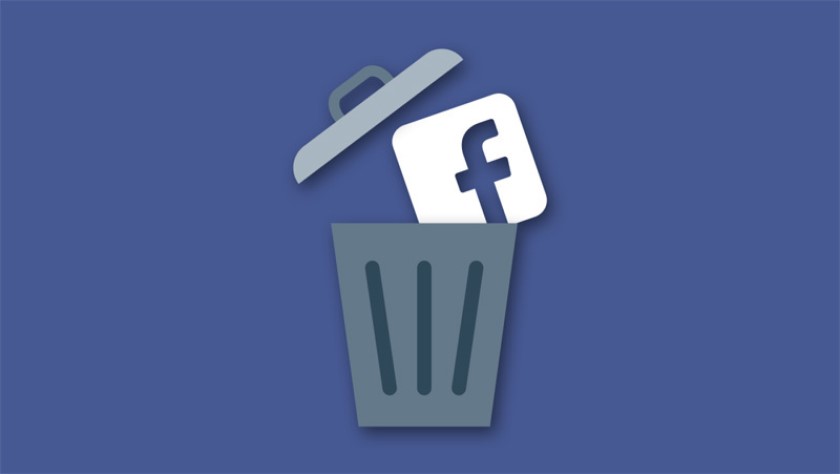Bạn đang muốn xoá tài khoản Facebook của mình nhưng lại không nhớ mật khẩu? Làm thế nào để xóa Facebook không cần mật khẩu? Hãy tham khảo bài viết sau đây của chúng tôi để biết cách xóa tài khoản Facebook không cần mật khẩu nhé!
Có thể xóa tài khoản Facebook mà không cần mật khẩu hay không?
Bạn đã quên mật khẩu Facebook của mình tuy nhiên bạn lại muốn xóa tài khoản Facebook của bạn? Thực tế khi xóa tài khoản Facebook, người dùng cần cung cấp mật khẩu để tiến hành xóa tài khoản và đây được xem là một bước xác thực.
Có thể nói nếu không có mật khẩu, bạn sẽ không thể xóa tài khoản Facebook. Tuy nhiên bạn đừng lo lắng, xóa Facebook khi không có mật khẩu vẫn có thể thực hiện được và bạn chỉ cần thực hiện thêm một bước trước khi xóa tài khoản, chúng tôi sẽ hướng dẫn cho bạn ngay sau đây.
Cách xoá tài khoản Facebook không cần mật khẩu
Như đã chia sẻ, để xóa tài khoản Facebook không cần mật khẩu, bạn sẽ phải thực hiện thêm một bước, đó chính là lấy lại mật khẩu. Cách lấy lại mật khẩu Facebook như sau:
- Bước 1: Truy cập vào trang chủ Facebook sau đó nhập email bạn dùng để đăng nhập Facebook hoặc số điện thoại đăng nhập tài khoản Facebook mà bạn cần lấy lại mật khẩu > Nhấn Đăng nhập.
- Bước 2: Ở cửa sổ tiếp theo, bạn chọn Quên mật khẩu và Facebook sẽ hiển thị bảng thông báo Đặt lại mật khẩu của bạn.
- Bước 3: Bạn chỉ cần chọn cách nhận mã xác thực để đặt lại mật khẩu bằng số điện thoại hoặc email > Chọn Tiếp tục.
- Bước 4: Kiểm tra mã xác thực được gửi và nhập vào ô > Tiếp tục > Đặt lại mật khẩu mới và chọn Tiếp tục.
Như vậy là xong và bạn hãy ghi nhớ mật khẩu bạn vừa đặt lại để chúng ta tiến hành xóa facebook vĩnh viễn trong các bước tiếp theo.
Sau khi đã đặt lại mật khẩu, bạn sẽ tiếp tục thực hiện xóa tài khoản Facebook và bạn sẽ cần sử dụng mật khẩu vừa đặt để xác thực xóa tài khoản.
Các bước xoá tài khoản Facebook như sau:
- Bước 1: Sau khi đổi mật khẩu, bạn hãy duy trì trạng thái đăng nhập trên tài khoản Facebook cần xóa sau đó truy cập vào đường link sau đây: facebook.com/help/delete_account > Chọn Xóa tài khoản.
- Bước 2: Cửa sổ xác nhận sẽ hiển thị để bạn xác nhận tài khoản của mình và bạn hãy nhập mật khẩu vừa khôi phục ở trên vào ô Mật khẩu sau đó chọn Tiếp tục.
- Bước 3: Thông báo Xác nhận xóa tài khoản vĩnh viễn sẽ xuất hiện và bạn chỉ cần chọn tiếp Xóa tài khoản để tiếp tục quá trình.
- Bước 4: Khi đã hoàn thành các bước trên, Facebook sẽ gửi cho bạn một thông báo xác nhận tài khoản Facebook của bạn đã được lên lịch để xóa tài khoản cùng với bảng đăng nhập.
- Bước 5: Bạn hãy đăng nhập vào tài khoản của bạn một lần nữa, lúc này bạn sẽ nhận được thời gian cụ thể Facebook của bạn sẽ bị xóa vĩnh viễn cùng với 2 tùy chọn Xác nhận xóa và Hủy, không xóa.
- Bước 6: Nếu bạn đã nghĩ kỹ và quyết định xóa, chọn Xác nhận xóa.
>> Hướng dẫn lập nick Facebook dễ nhất.
- Bước 7: Sau đó Facebook sẽ xuất hiện cửa sổ mới và bạn chỉ cần nhấn Đăng xuất để hoàn thành các quá trình xóa tài khoản Facebook.
*Lưu ý: Trong khoảng thời gian Facebook sẽ bị xóa, bạn có thể đăng nhập trở lại vào tài khoản của bạn và chọn Hủy, không xóa nếu bạn thay đổi ý định. Sau khoảng thời gian đó, Facebook của bạn sẽ bị xóa vĩnh viễn không thể khôi phục.
Bên cạnh đó, những dữ liệu, hình ảnh, video,…của bạn cũng sẽ bị xóa vĩnh viễn vì vậy nếu bạn có những dữ liệu quan trọng, hãy lưu lại trước khi tiến hành xóa tài khoản Facebook nhé!
Qua bài viết, hi vọng bạn đã nắm được thủ thuật Facebook cách xóa Facebook vĩnh viễn ngay lập tức không cần mật khẩu một cách đơn giản và hiệu quả. Tuy nhiên bạn cũng hãy suy nghĩ thật kỹ trước khi xóa tài khoản nhé vì sẽ không thể khôi phục sau khi xóa. Chúc bạn thực hiện thành công!